'>
Wenn Sie eine haben Nvidia GeForce GTX 960 Grafikkarte Machen Sie sich keine Sorgen, und finden Sie die Probleme mit der Monitorauflösung in Ihrem Computer. Dies ist ein häufiges Problem, und viele Benutzer von GeForce GTX 960-Grafikkarten haben diese Probleme.
Obwohl es frustrierend ist, können Sie versuchen, Ihren Grafikkartentreiber zu aktualisieren, um das Problem zu beheben.
Versuchen Sie diese Korrekturen
- Laden Sie den GTX 960-Treiber manuell herunter und aktualisieren Sie ihn
- Laden Sie den GTX 960-Treiber automatisch herunter und aktualisieren Sie ihn (empfohlen).
Fix 1: Laden Sie den GTX 960-Treiber manuell herunter und aktualisieren Sie ihn
Sie können Ihren GTX 960-Grafikkartentreiber manuell von der offiziellen Nvidia-Website herunterladen und aktualisieren. Befolgen Sie die Anweisungen, um den Treiber herunterzuladen:
1) Gehe zum NVIDIA-Treiber herunterladen Seite.
2) Suchen Sie die korrektes Fahrermodell Wählen Sie für Ihre GeForce GTX 960-Grafikkarte die richtige aus Windows-Betriebssystem . Ich verwende Windows 10 64-Bit und wähle daher Windows 10 64-Bit aus. Dann klick Suche .

3) Wählen Sie die neueste zertifizierte Version des GTX 960-Grafikkartentreibers aus und laden Sie sie auf Ihren Computer herunter.
Beachten Sie, dass Nvidia jetzt das veröffentlicht GeForce Game Ready-Treiber für dedizierte Nvidia-Grafikkartenbenutzer, insbesondere für Spielbenutzer.
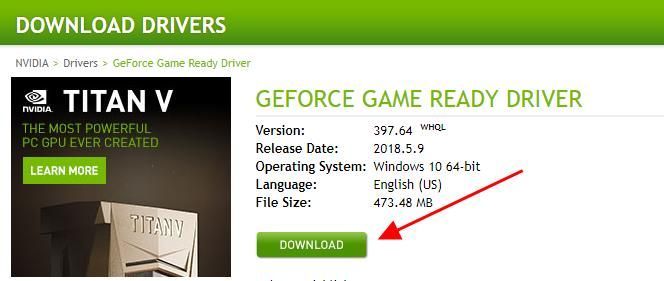
4) Führen Sie die heruntergeladene Datei aus und befolgen Sie die Anweisungen auf dem Bildschirm, um den Vorgang abzuschließen.
Das manuelle Herunterladen und Aktualisieren des Grafikkartentreibers erfordert Zeit und Computerkenntnisse.
Fix 2: GTX 960-Treiber automatisch herunterladen und aktualisieren (empfohlen)
Wenn Sie keine Zeit oder Geduld haben, können Sie Ihre automatisch aktualisieren GTX 960 Grafikkartentreiber mit Fahrer einfach .
Driver Easy erkennt Ihr System automatisch und findet die richtigen Treiber dafür. Sie müssen nicht genau wissen, auf welchem System Ihr Computer ausgeführt wird, Sie müssen nicht riskieren, den falschen Treiber herunterzuladen und zu installieren, und Sie müssen sich keine Sorgen machen, dass Sie bei der Installation einen Fehler machen.
Sie können Ihre Treiber automatisch mit der KOSTENLOSEN oder der Pro-Version von Driver Easy aktualisieren. Mit der Pro-Version sind jedoch nur 2 Klicks erforderlich (und Sie erhalten vollen Support und eine 30-tägige Geld-zurück-Garantie):
1) Herunterladen und installieren Sie Drive Easy.
2) Führen Sie Driver Easy aus und klicken Sie auf Scanne jetzt Taste. Driver Easy scannt dann Ihren Computer und erkennt problematische Treiber.
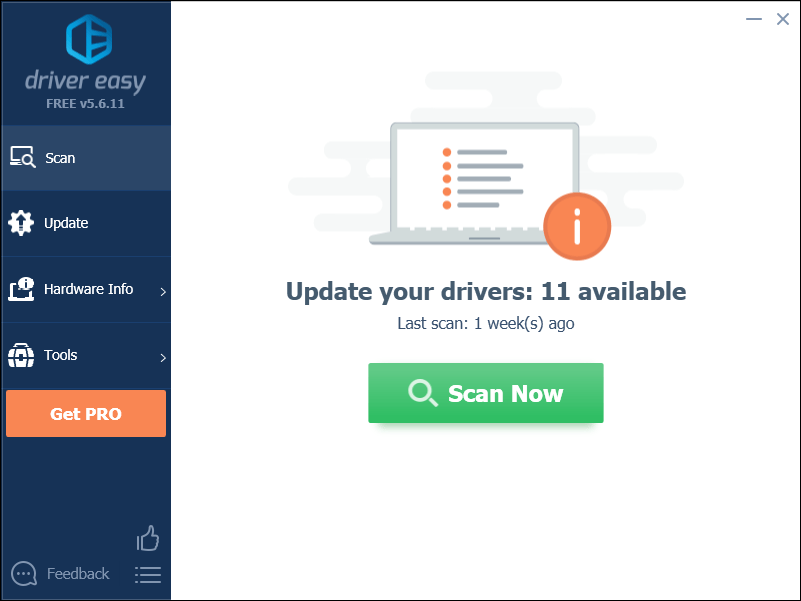
3) Klicken Sie auf Aktualisieren Klicken Sie auf die Schaltfläche neben dem markierten Grafiktreiber, um automatisch die richtige Version dieses Treibers herunterzuladen (Sie können dies mit dem tun KOSTENLOS Version), und installieren Sie es dann auf Ihrem Computer.
Oder klicken Sie auf Alle aktualisieren Sie laden automatisch die richtige Version aller fehlenden oder veralteten Treiber auf Ihrem System herunter und installieren sie (dies erfordert die Pro-Version - Sie werden aufgefordert, ein Upgrade durchzuführen, wenn Sie auf klicken Alle aktualisieren ).
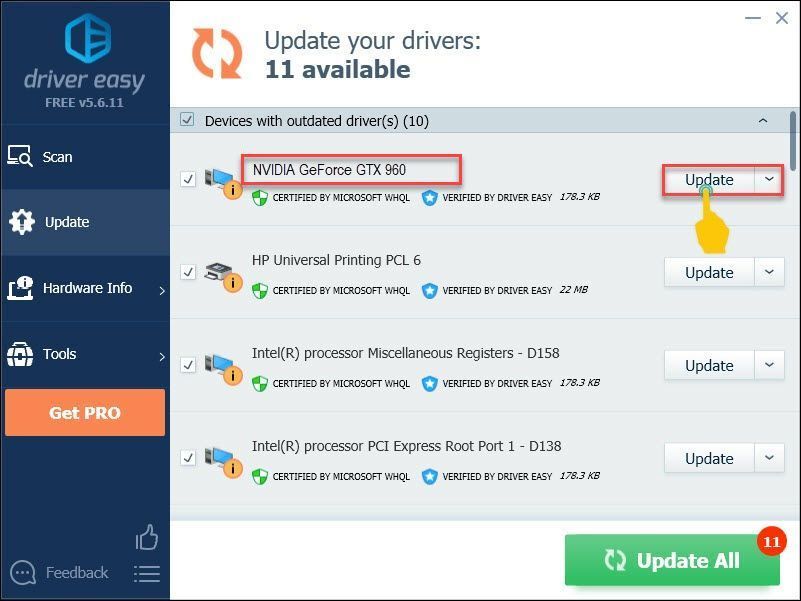
4) Starten Sie Ihren Computer neu, damit er wirksam wird.
Die Pro-Version von Driver Easy kommt mit vollem technischen Support.Wenn Sie Hilfe benötigen, wenden Sie sich bitte an Support-Team von Driver Easy beim support@drivereasy.com .
Jetzt haben Sie die neuesten GTX 960 Grafikkartentreiber in Ihrem Computer. Dies ist ziemlich einfach, um alle Ihre Treiber zu aktualisieren, oder?
Das war's - zwei einfache Methoden zum Herunterladen und Aktualisieren Nvidia GeForce GTX 960 Grafikkartentreiber . Fühlen Sie sich frei, unten einen Kommentar hinzuzufügen und uns Ihre Idee mitzuteilen.


![[BEHOBEN] Problem mit Halo Infinite Stottering](https://letmeknow.ch/img/knowledge/02/halo-infinite-stuttering-issue.jpg)



